Perbedaan Post dan Page Pada WordPress
>>> List Tutorial WordPress <<<

Jika kamu perhatikan, di dalam wordpress ada 2 tempat kamu bisa membuat konten. Yaitu post dan page.
Lantas apa sih perbedaan post dan page ini?
Apa itu Post
Post adalah tempat kamu membuat artikel yang sifatnya update dan rutin. Jadi di halaman post, akan berisi daftar artikel-artikel yang pernah kamu buat.
Artikel itu disusun berdasarkan urutan terbit, dimana artikel terbaru akan muncul paling atas.
Dan artikel lama akan ditaruh dibawahnya, begitu seterusnya. Karena itu, post umum digunakan untuk membuat postingan blog.
Kamu Bisa membuat post dengan cara Klik Post >>> add new
Setalah kamu masuk ke post editor tampilan
Contohnya seperti ini
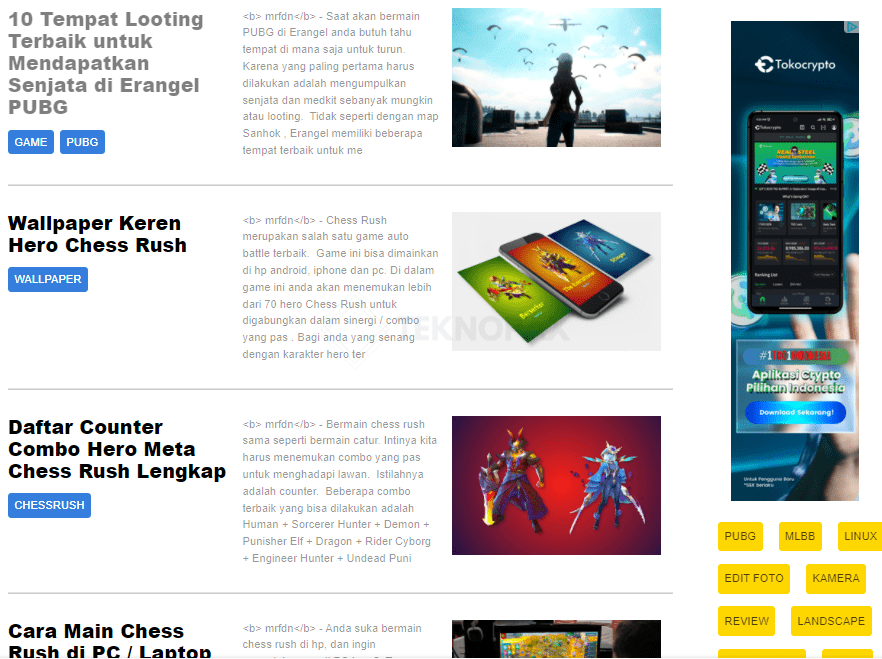
Apa itu page?
Sementara itu page adalah tempat untuk kamu membuat halaman statis (tetap). Jadi tidak ada urutan konten.
Satu page berisi satu informasi konten. Apabila kamu mengupdate atau mengedit, makan halaman itu akan berubah sebagaimana kamu edit.
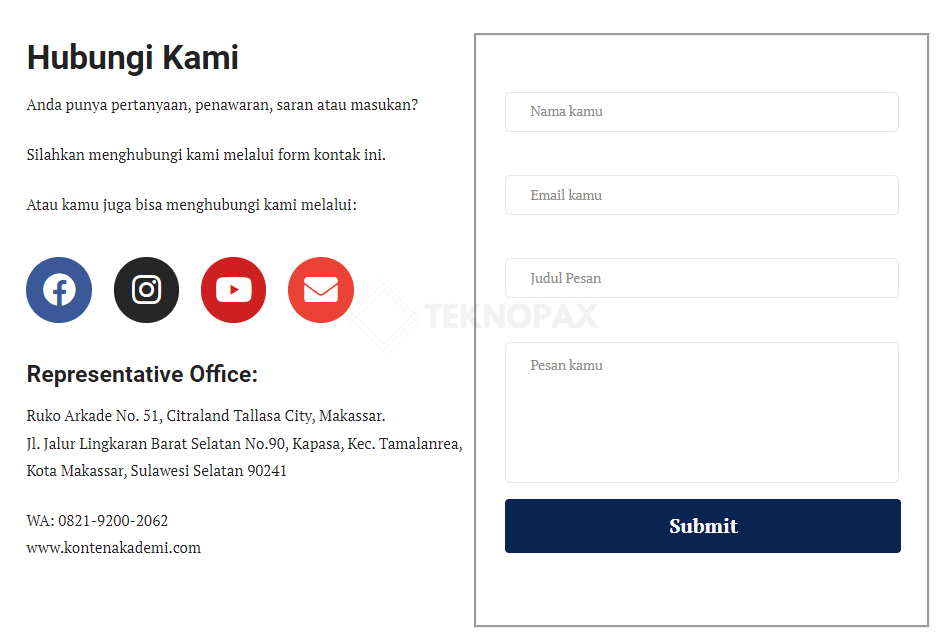
Halaman page biasaya dibuat untuk membuat menu-menu yang ada di dalam website, setiap page berisi satu halaman menu yang berbeda. Contohnya halaman “about”, “contact” atau “layanan.”

Kesimpulan perbedaan Post dan page
Tergantung dari peruntukan kamu tentunya. Keduanya punya karakteristik masing masing. Namun menurut saya:
- Post: Gunakan pada artikel informasi untuk kepentingan content marketing bisnis atau blog kamu.
- Page: Gunakan untuk artikel yang sifatnya sebagai komersial konten. Misalnya kamu memiliki jasa membuat website, page tersebut digunakan untuk membuat sebuah landing page jasa kamu.
Khusus di dalam post, wordpress menyediakan kategori dan tag.
Lalu apa Perbedaan Kategori dan Tag? Yuk kita bahas…
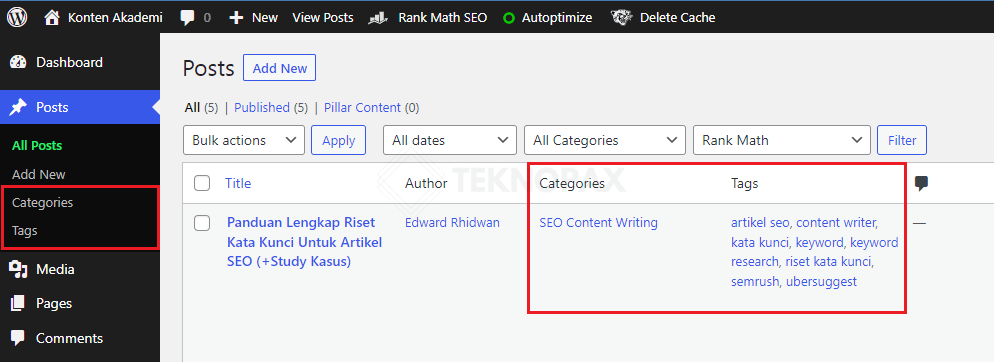
Tujuan kategori dan tag ini tak lain adalah agar pengunjung website bisa menjelajahi konten-konten website kamu dengan mudah.
Sama halnya ketika kamu berkunjung ke toko buku, ada keterangan kategori di masing-masing rak buku, bukan?
Nah, jika saya ingin mencari buku seputar komputer dan teknologi maka saya tidak perlu mencari satu per satu di seluruh toko buku tersebut. Saya tinggal mencari kategori buku “komputer” dan semua buku bertema komputer tersedia di sana.
Begitupun halnya dengan tag dan kategori di dalam website.
Kategori digunakan untuk mengelompokkan postingan artikel kamu berdasarkan kategori tertentu.
Contohnya, jika website kamu membahas tentang Sepakbola, maka kamu bisa membuat kategori postingan kamu seperti
- “Liga Eropa”
- “Liga Asia”
- “Profil Atlit”
- “Tips dan Strategi”
- “Jadwal Klasemen” dan lain sebagainya.
Ini contoh kategori dari website bola.com
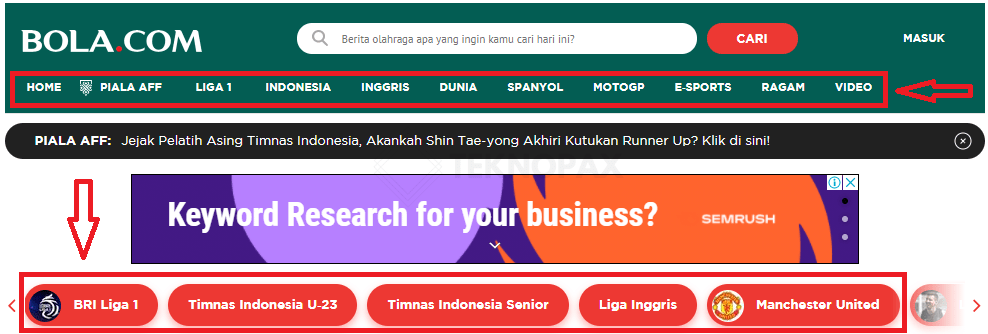
Adapun tag merupakan perincian yang lebih spesifik. Di banding kategori, tag berfungsi untuk “menandai” satu postingan berdasarkan pembahasan spesifik di dalam artikel tersebut.
Contoh jika kamu menulis artikel tentang, “Persiapan Timnas Indonesia Menghadapi Piala AFF 2020” maka kamu bisa membuat tag seperti
- “Timnas Indonesia”
- “Piala AFF”,
- “Piala AFF 2020”, dan lain sebagainya.
Jadi tag, fungsinya seperti tagar atau hastag di social media. Ketika kamu mengklik tag tersebut, maka semua konten yang mengandung tag tersebut akan muncul walaupun dari kategori yang berbeda.
Kesimpulan Perbedaan Kategori dan Tag
- Kategori kamu gunakan lebih sedikit dalam hal jumlah karena bersifat general atau umum.
- Tag kamu gunakan lebih banyak karena bersifat spesifik untuk user pembaca website kamu
Setelah belajar membuat post dan page pada wordpress, panduan belajar wordpress selanjutnya adalah mengubah tema website.
Salah satu hal yang paling penting tentu adalah desain dan tampilan website.
Desain yang baik tentu akan menarik orang untuk berlama-lama saat mengunjungi website kamu.
Tampilah website pada wordpress disebut dengan “theme” atau “tema”.
Pada direktori wordpress.org, tersedia ribuan thema gratis yang bisa kamu pilih untuk tampilan blog atau website kamu.
Selain itu kamu juga bisa menggunakan thema dari pihak ketiga. Kamu tinggal menguploadnya, dan wordpress akan mengganti thema kamu dalam sekejap.
Bagaimana Cara Mengubah tema Website di wordpress?
Caranya sangat mudah…
- Pertama, di dashboard admin wordpress, arahkan mouse pada menu “Appearance” atau “tampilan” jika bahasa Indonesia. Kemudian klik “theme” atau “Tema”.
- Selanjutnya klik tombol “Add New” atau “Tambah Baru”.
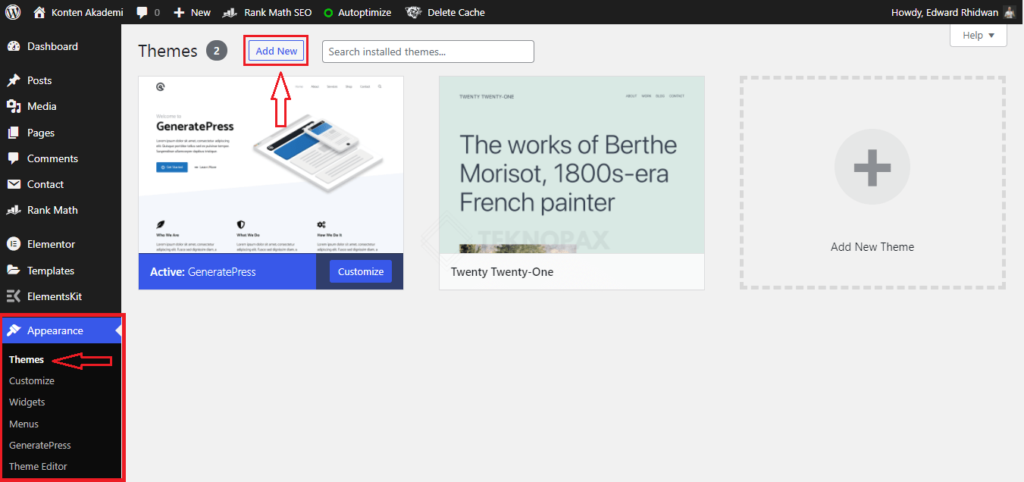
- Maka akan muncul ribuan thema yang disediakan oleh wordpress secara gratis.
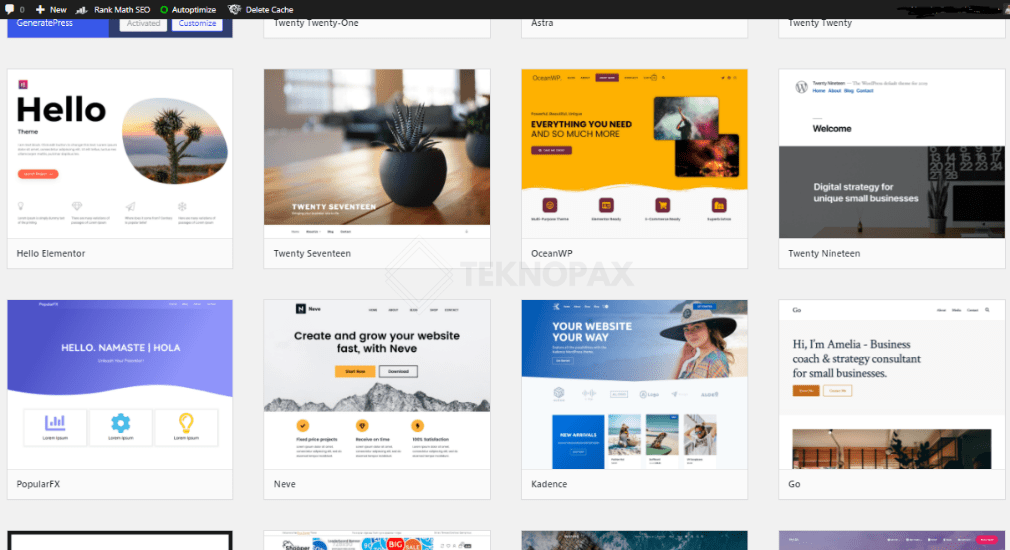
- Kamu juga bisa mencari tema menggunakan kolom search atau filter sesuai dengan fitur yang kamu butuhkan.

- Setelah menemukan tema yang cocok, klik “install” pada tema tersebut. Kemudian klik “Activate”.
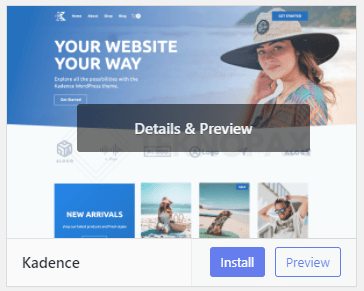
- Selesai deh.
Mengganti Tema dengan Upload di WordPress
Bagaimana jika saya punya tema sendiri namun tidak tersedia di wordpress?
Mudah kok,,,, Kamu tinggal menguploadnya dan wordpress akan menyesuaikan thema kamu.
- Pertama, siapkan thema kamu. Biasanya dalam format .zip.
- Selanjutnya pada menu “Appearance” klik “Theme” kemudian klik “Add New”
- Klik “Upload Theme”.
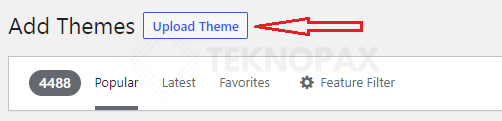
- Klik “Choose File” kemudian pilih tema yang sudah kamu siapkan. Klik “install now”.
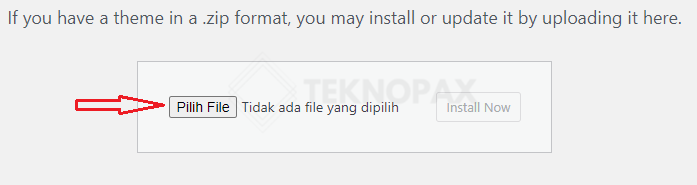
- Setelah terinstal, aktifkan tema kamu.
- Selesai deh, tema kamu sudah teraktif dan tampilan website kamu akan berubah.
Itulah 2 cara mengganti thema pada wordpress.
Mengganti thema memang hal yang penting. Tetapi, banyak orang yang terlena di sini.
Mereka terlalu fokus pada hal tampilan, sampai-sampai waktu dan energinya habis hanya untuk mencari dan menyesuaikan thema blog.
Akhirnya mereka lupa pada hal yang jauh lebih penting di dalam website.
Apa itu?
Ya konten!
Ingat, pengunjung website datang bukan karena tampilan blog kamu cantik atau menarik. Tetapi karena konten yang kamu sediakan membantu menyelesaikan masalah mereka.
Saran saya, pilihlah thema yang simple dan profesional. Itu Sudah cukup.
Selanjutnya fokuslah pada konten blog kamu.
Saya pribadi lebih senang menggunakan tema yang disediakan oleh direktori wordpress.
Selain karena caranya lebih gampang, dari segi keamanan tentu juga lebih terjamin sebab wordpress tentu punya stkamurt tersendiri sebelum menampilkan sebuah theme.
Sedangkan tema dari pihak luar tentu kamu tidak bisa jamin keamanannya.
Custom Tema Website Kamu
Apa itu plugin?
Jika theme adalah tentang tampilan. Maka plugin berbicara tentang fungsi di dalam website kamu.
Kamu bisa instalasi plugin secara gratis dengan mudah, karena wordpress juga menyediakan ribuan plugin dengan karakteristik masing masing.
Mulai dari plugin untuk fungsi keamanan, plugin untuk toko online, kecepatan website, SEO dan lain sebagainya.
Saat ini tercatat lebih dari 40.000 plugin tersedia secara gratis.
Sebagai contoh, jika kamu ingin membuat website untuk jualan online, seperti halnya marketplace shopee, bukalapak dan lain sebagainya, semua bisa dilakukan dengan instalasi plugin wordpress ini.
Bagaimana Cara Menambah dan Instalasi plugin di WordPress?
Sama dengan theme, kamu hanya perlu mencari plugin apa yang kamu butuhkan di direktori plugin wordpress.
- Di dashboard admin kamu, silahkan klik “plugin”
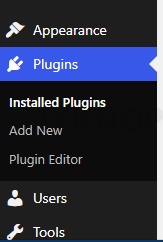
- Selanjutnya, klik “add new”. Maka akan muncul laman direktori plugin yang tersedia. Silahkan cari plugin yang kamu butuhkan.
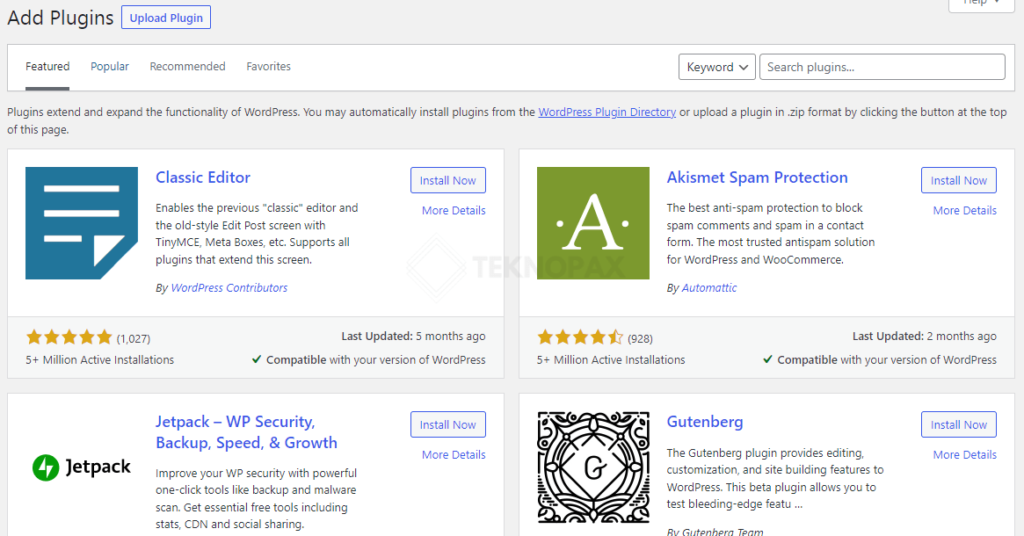
- Atau gunakan kolom pencarian atau memilih berdasarkan kategori.
Sesimple itu kok.
Nah, sekarang pertanyaannya plugin apa aja sih yang harus di pasang untuk blog kamu?
Jawabannya tentu sangat tergantung dengan kebutuhan website apa yang ingin kamu buat.
Namun secara umum, ada beberapa plugin yang dianggap wajib di setiap website.
Antara lain:
- Fungsi keamanan Website: Plugin yang berfungsi untuk menjaga website kamu dari serangan virus maupun orang yang tidak bertanggung jawab. Contohnya wordfence, atau jetpack.
- Fungsi caching dan kecepatan loading: Plugin ini membuat proses pengiriman data dari server ke pengunjung lebih mudah dan cepat, sehingga membuat website bisa terbuka lebi cepat. Contoh pluginnya, W3 Total Cache, WP Fastest Cache, atau Litespeed cache.
- Plugin Backup data: Seperti namanya, berfungsi untuk menjaga dan membackup data website kamu, agar jika terjadi hal-hal yang tidak diinginkan bisa diamankan kembali. Contoh pluginnya, UpdraftPlus.
- Plugin SEO: Plugin yang membantu memaksimalkan performa website kamu agar lebih mudah muncul di halaman pertama google. Contohnya Yoast SEO, Rankmath, dll.
- Plugin Analisa Statistik: Kamu tentu ingin mengetahui statistik pengunjung website kamu. Nah dengan plugin ini kamu bisa mengetahui berapa orang pengunjung per hari, darimana mereka datang, berapa lama mereka berkunjung dan lain sebagainya.
- Plugin membuat form: Agar pengunjung bisa menghubungi kamu sebagai pemilik website, kamu bisa menggunakan form contact di website kamu. Plugin untuk membuat form contact ini antara lain, Contact Form 7 atau WP Form.
- Plugin Sharing Social Media: Untuk meningkatkan pengunjung website, kamu bisa menyediakan tombol share agar pengunjung bisa mensharing artikel kamu ke sosial media mereka.
Itulah beberapa plugin yang dianggap penting ada di dalam sebuah website. Plugin apa yang kamu gunakan selanjutnya tergantung kebutuhan website kamu.









Social Plugin